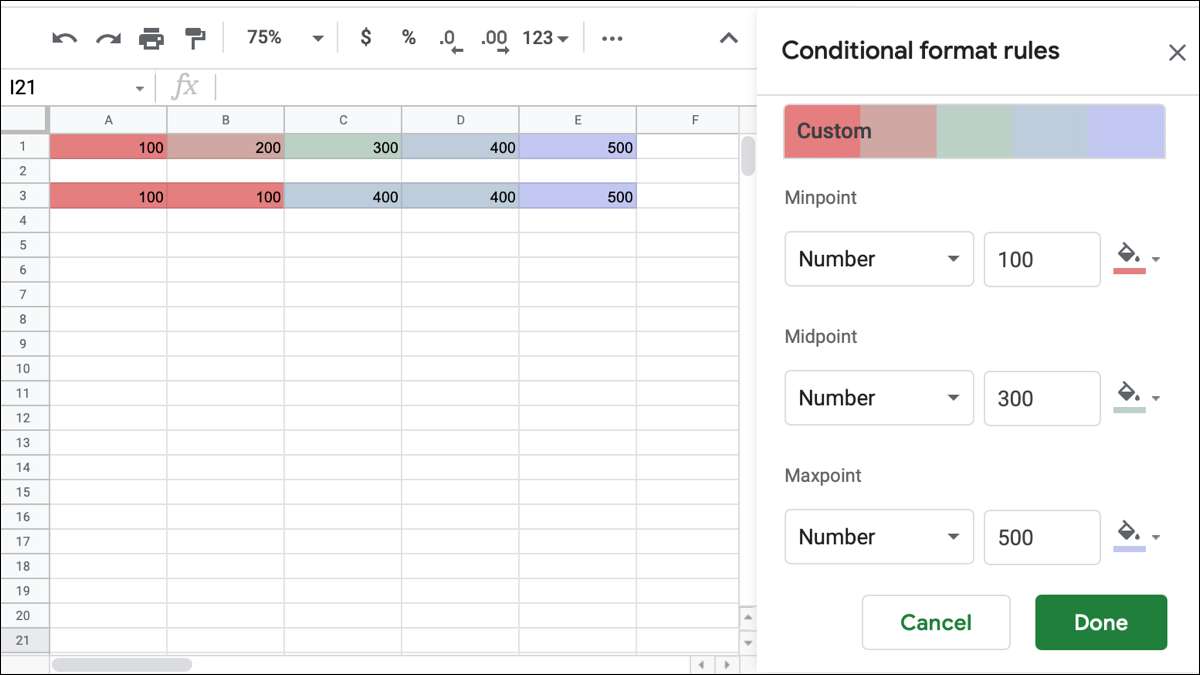
Uneori, Adăugarea de efecte de culoare într-o foaie de calcul poate fi o modalitate teribilă de a vă completa datele. Dacă afișați o serie de valori precum totalurile de vânzări, de exemplu, puteți utiliza scale de culori în coloana Google.
Cu formatare condiționată , puteți aplica destul de ușor o scară de două sau trei culori. În plus, puteți profita de gradientele de culori presetate sau puteți utiliza propriile culori personalizate. Vă vom arăta cum să faceți ambele.
Aplicați o scară de culori de formatare rapidă
Dacă doriți să aplicați rapid o scală de culori în coloana Google, puteți utiliza una dintre cele nouă presetări. Selectați celulele pe care doriți să le formatați făcând clic pe prima celulă și glisați prin restul. Apoi, capul pentru a forma în meniu și alegeți "Formatare condiționată".
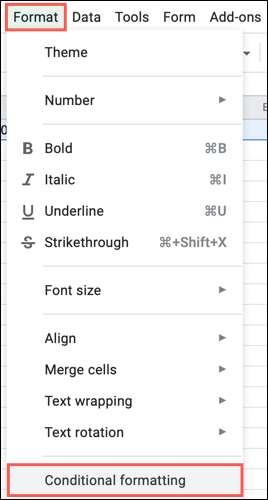
Aceasta deschide bara laterală a regulilor de format condiționat, unde veți configura tot ce aveți nevoie. În partea de sus a barei laterale, faceți clic pe fila Color Scale. Veți vedea imediat celulele selectate cu scara de culori implicită aplicată. Acest lucru vă oferă un exemplu frumos despre modul în care datele dvs. vor arăta cu gradientul.

În caseta Aplicați la Interval, confirmați celulele pe care doriți să le formatați și efectuați modificări, dacă este necesar.
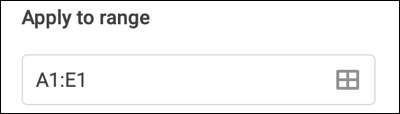
Apoi, pentru a utiliza o presetare, faceți clic pe scara de culori de mai jos Previzualizare. Aici veți vedea cele nouă opțiuni de gradient. Puteți încerca fiecare opțiune dacă doriți să selectați unul și apoi vizualizarea datelor dvs.
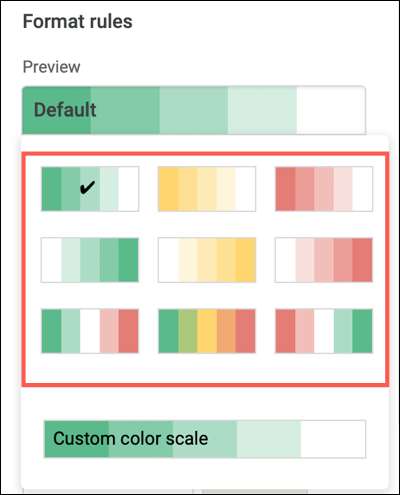
În mod prestabilit, valorile utilizează minim și maxim pentru scara de culoare fără un punct mediu, dar puteți ajusta aceste valori în zona următoare. Puteți alege un număr, procent sau percentil pentru fiecare și includeți punctul mediatic dacă se aplică. Apoi, introduceți valorile pentru aceste alte opțiuni din casetele din dreapta.
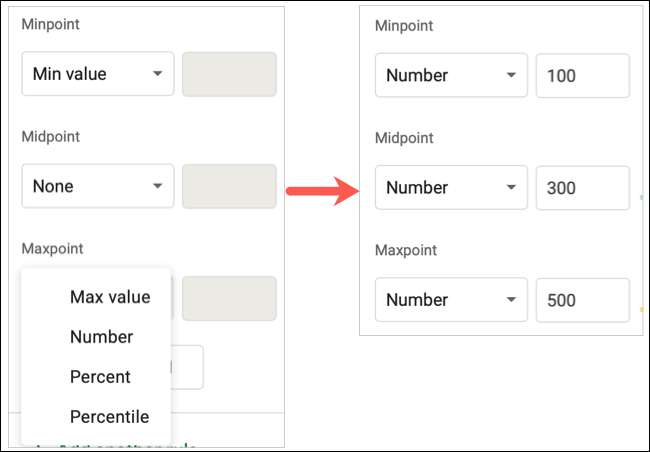
Când terminați configurarea regulii, faceți clic pe "Terminat" în partea de jos a barei laterale.
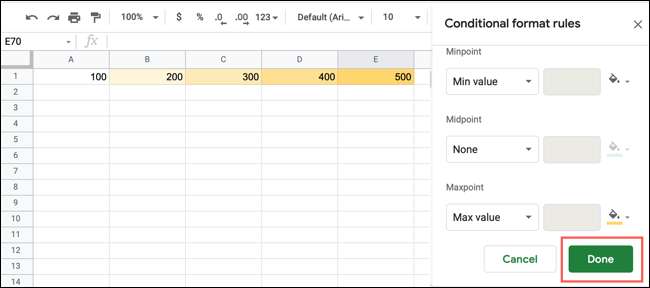
Creați o scară personalizată de formatare condiționată
Poate doriți să utilizați culori specifice pentru scara dvs. Ar putea fi culorile școlare sau cele din sigla companiei dvs. Google Foile vă permite să adaptați scara de culori exact așa cum doriți.
Veți urmări aceiași pași pentru a vă configura regula de formatare. Selectați celulele, faceți clic pe Format & GT; Formatarea condiționată din meniu și confirmați intervalul de celule din bara laterală.
Faceți clic pe scara de culori de mai jos și de data aceasta, alegeți "Culoare personalizată" în partea de jos. Pentru a obține un start pentru cap, puteți alege o presetare ca bază pentru scara personalizată.
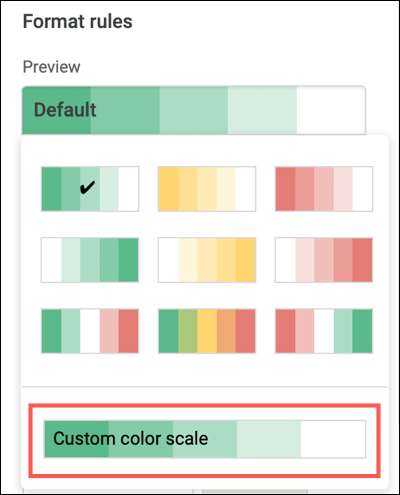
În partea dreaptă a fiecărei valori, MinCoint, Midpoint și Maxpoint, utilizați butonul Culoare pentru a afișa paleta. Puteți selecta o culoare sau faceți clic pe "personalizat" din partea de jos. Apoi, introduceți un cod HEX sau utilizați instrumentul de glisor și umbra pentru culoarea dorită.
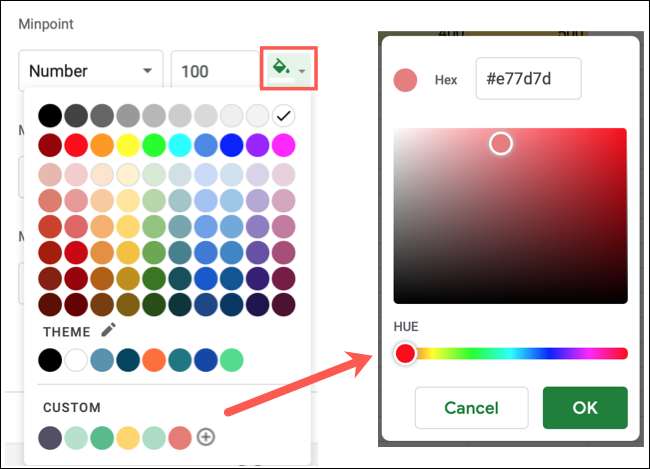
Când terminați, faceți clic pe "Terminat" în partea de jos a barei laterale pentru a aplica regula.
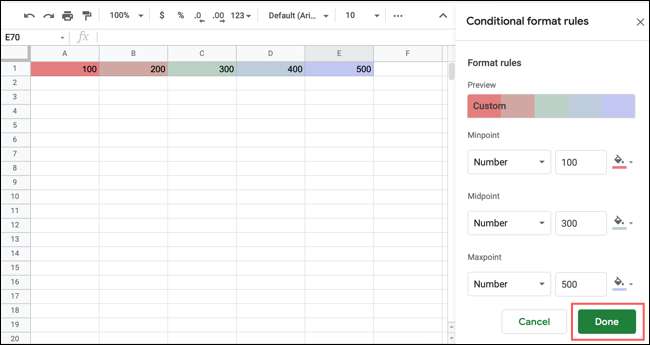
Indiferent dacă utilizați o scară presetată sau o scară personalizată, regula de formatare condiționată se ajustează dacă modificați datele. Deci, atunci când faceți modificări, formatarea acceptă aceste modificări.

Dacă doriți să aplicați regula de culori la celulele suplimentare din foaia de calcul, puteți Copiați formatul în Google Foile uşor.







